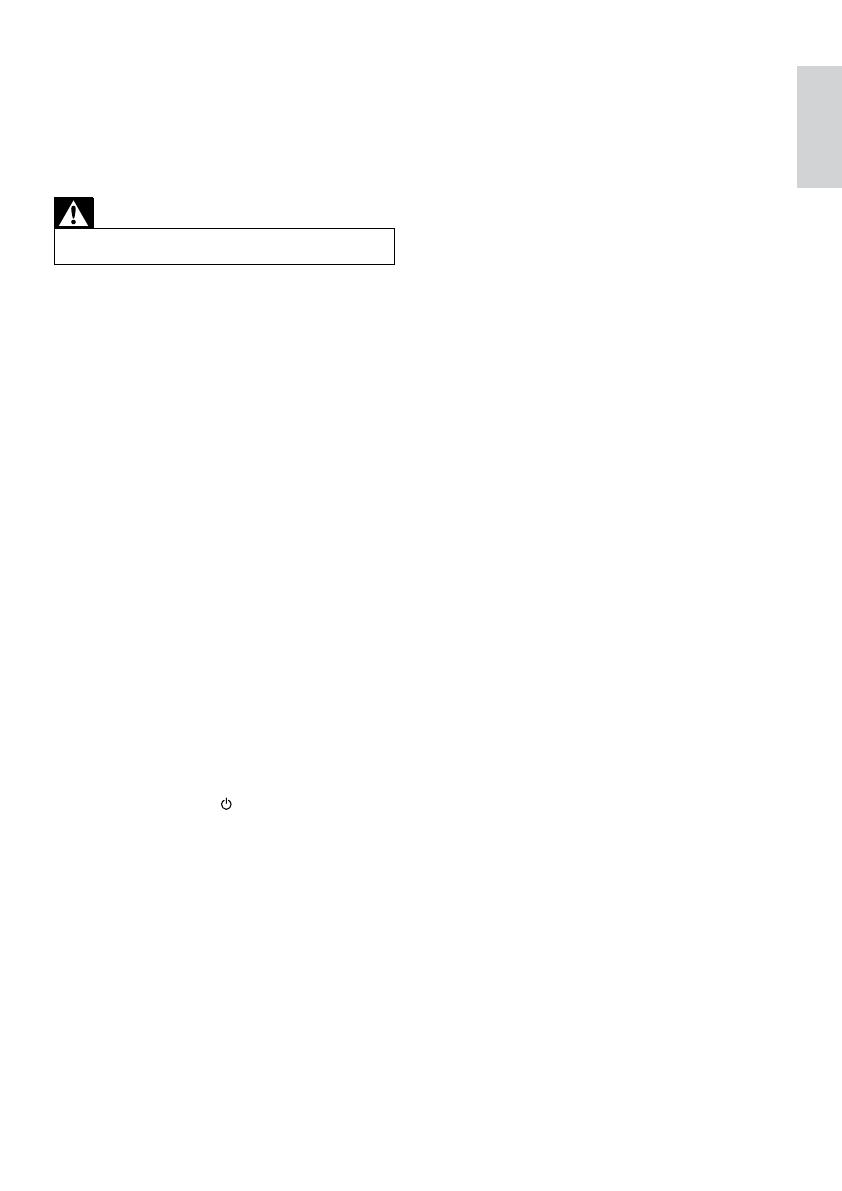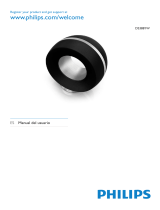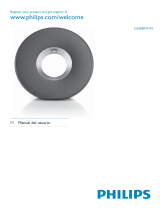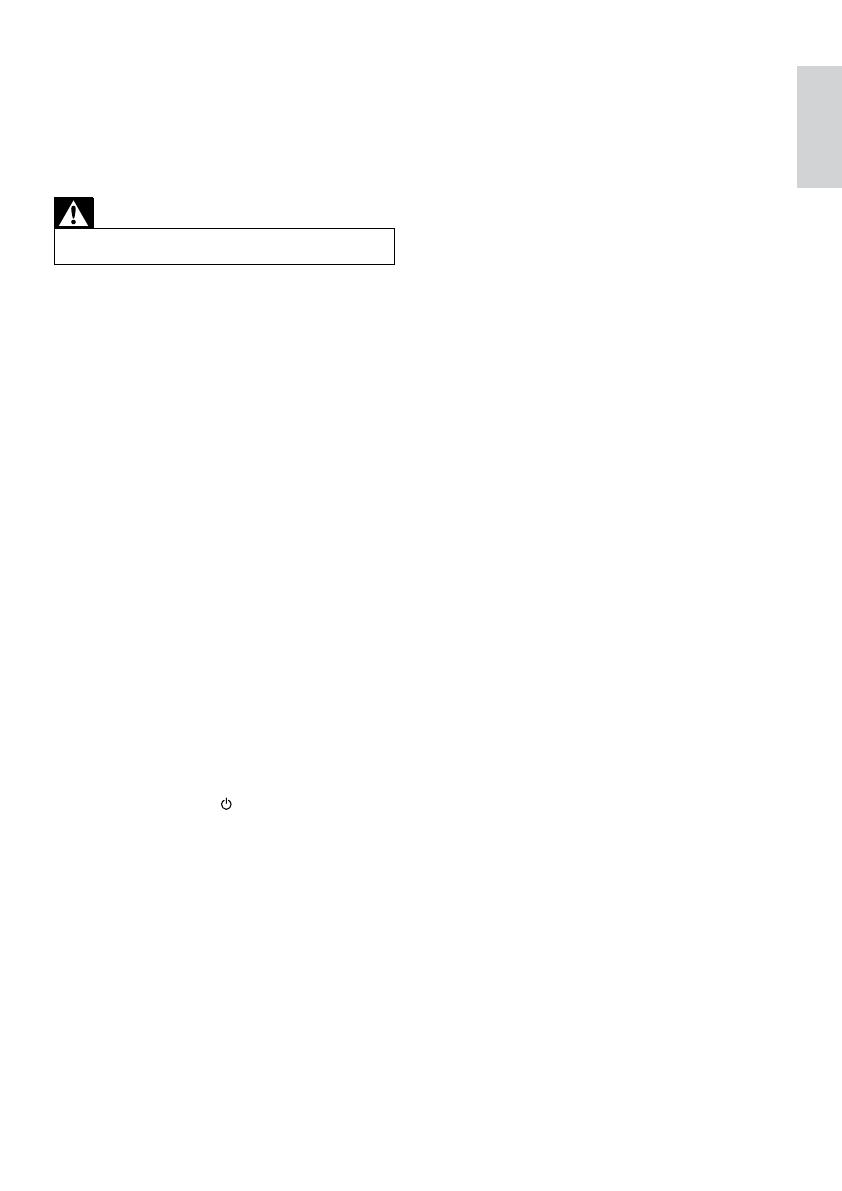
21
Español
• Este dispositivo no es compatible con
routers WPS-PIN.
• Este dispositivo no es compatible con
todos los routers de WPS-PBC (consulte
el manual de usuario de su router).
• Active la emisión de SSID en el router
Wi-Fi.
• Evite utilizar el canal Wi-Fi que está
utilizando o el que esté muy solapado por
las Wi-Fi cercanas.
• Aleje el dispositivo de fuentes potenciales
de interferencia que pueden afectar la
señal Wi-Fi, como los microondas.
• Si no puede utilizar el PC para la
conguración de red Wi-Fi, compruebe
si el PC está utilizando una red Wi-Fi.
No puede utilizar la conexión Ethernet
para la conguración de red de AirPlay.
Si el problema persiste, se recomienda
encarecidamente utilizar el iPod touch/
iPhone/iPad/Mac para congurar la red Wi-
Fi por primera vez, ya que algunos ajustes
del PC pueden afectar a la conguración
de red Wi-Fi.
• Asegúrese de que el nombre SSID del
router de su casa consiste en caracteres
o dígitos normales y no se ha insertado
ningún espacio o caracteres especiales
como %/#/*.
• Si escoge cambiar el nombre del
dispositivo AirPlay “Philips_FidelioXXXX”
en el menú de conguración, no utilice
caracteres especiales ni símbolos.
• Si no puede conectarse a través de
WPS, asegúrese de que utiliza un router
con certicación WPS. Si no consigue
resolver el problema, no utilice el nombre
predenido de SSID para el router WPS.
El nombre predenido de SSID puede
implicar una protección de seguridad que
deriva en un fallo de conexión. Utilice sólo
caracteres o dígitos sencillos para cambiar
el nombre del router de WPS.
8 Solución de
problemas
Advertencia
•
No quite nunca la carcasa de este aparato.
Para que la garantía mantenga su validez, no
trate nunca de reparar el sistema usted mismo.
Si tiene problemas al usar este aparato,
compruebe los siguientes puntos antes de
llamar al servicio técnico. Si no consigue
resolver el problema, vaya al sitio Web de
Philips (www.philips.com/support). Cuando se
ponga en contacto con Philips, asegúrese de
que el aparato esté cerca y de tener a mano el
número de modelo y el número de serie.
No hay alimentación
• Asegúrese de que lel enchufe del cable de
alimentación del dispositivo está conectado
correctamente.
• Asegúrese de que haya corriente en la
toma de CA.
No hay sonido
• Ajuste el volumen.
• Compruebe la conexión a la red.
Congure la red otra vez si es necesario
(consulte “Conguración de una red Wi-Fi
(router)”).
La unidad no responde
• Mantenga pulsado
en la parte frontal
de la unidad principal para restablecer
el dispositivo. Congure la red otra vez
(consulte “Conguración de una red Wi-Fi
(router)”).
• Desconecte y vuelva a conectar el enchufe
de alimentación de CA; a continuación,
encienda de nuevo el dispositivo.
LaconexióndereddeWi-Fihafallado
• Compruebe si el router Wi-Fi tiene la
certicación Wi-Fi. Este dispositivo sólo es
compatible con routers con certicación
Wi-Fi.
ES